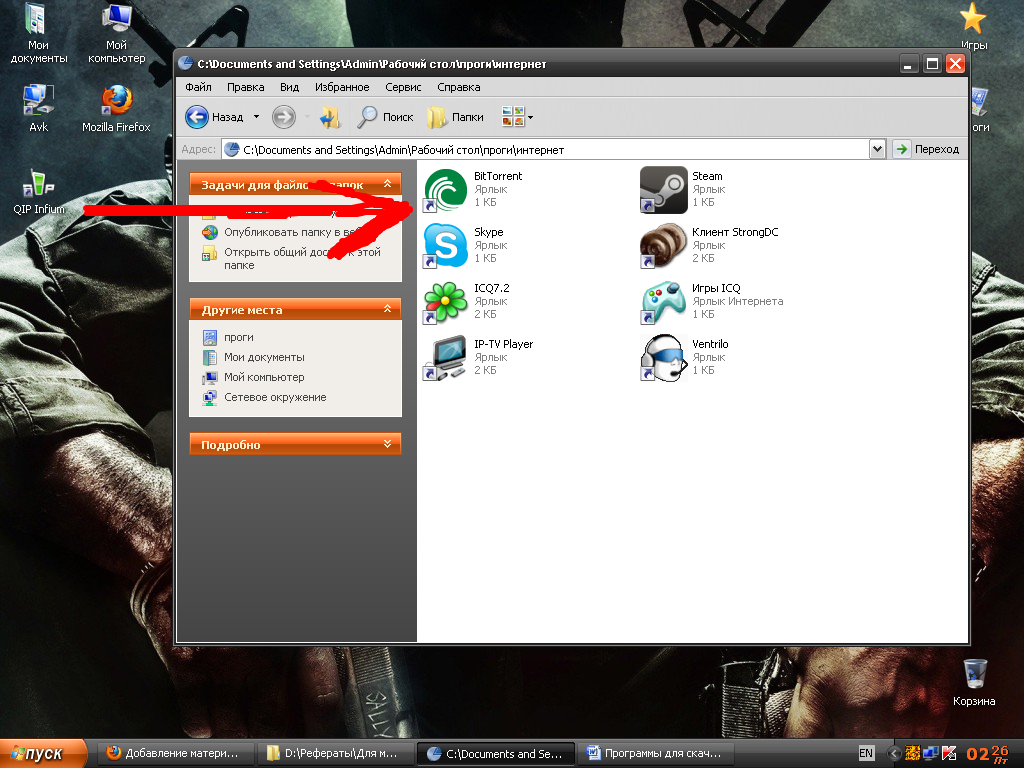
 2)Показываю,где он появляется.
2)Показываю,где он появляется.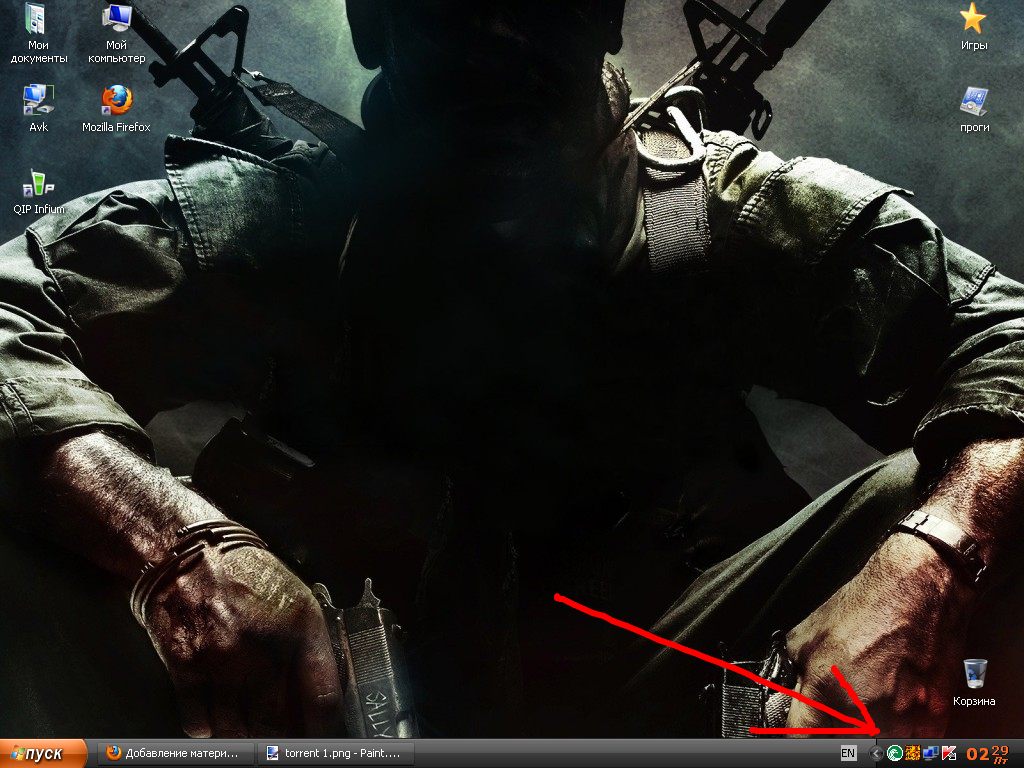
3)Заходи в настройки и нажимаем конфигурация.
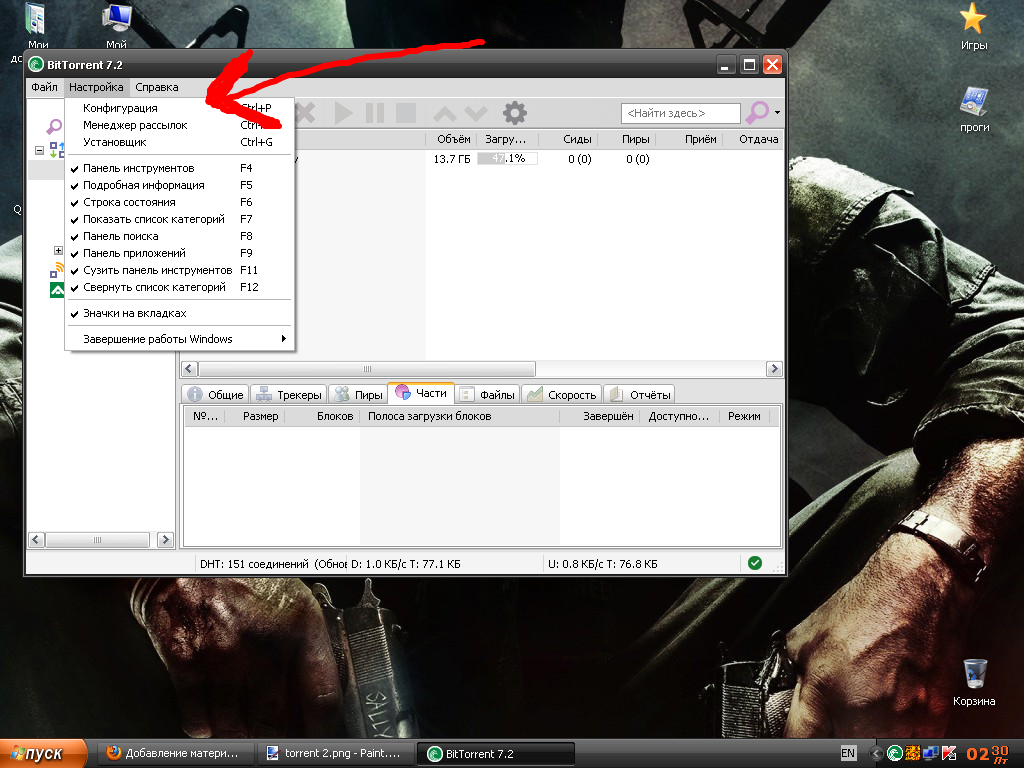
4)Верхней стрелкой отмечено Интерфейс,а нижней отмечено,чтобы мы поставили галочку напротив фразы "Отображать окно с содержимым торрента",ели она не стоит
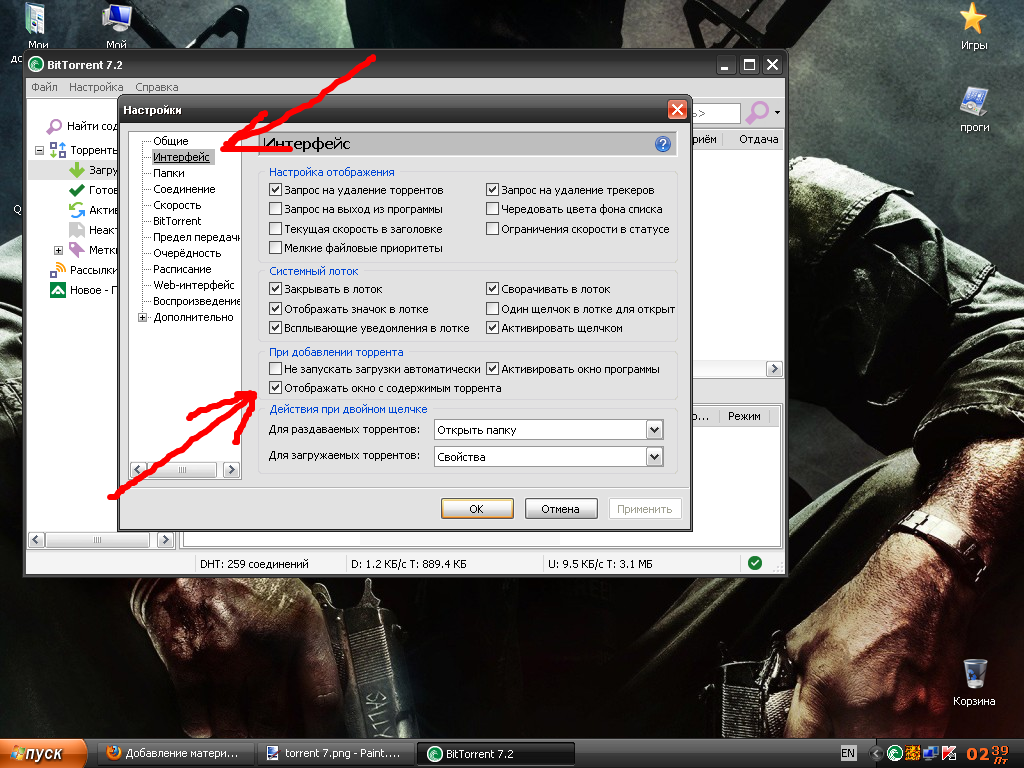
5)Заходим в настройки папки.Здесь мы указываем путь куда закачивать файл и где они будут хранится
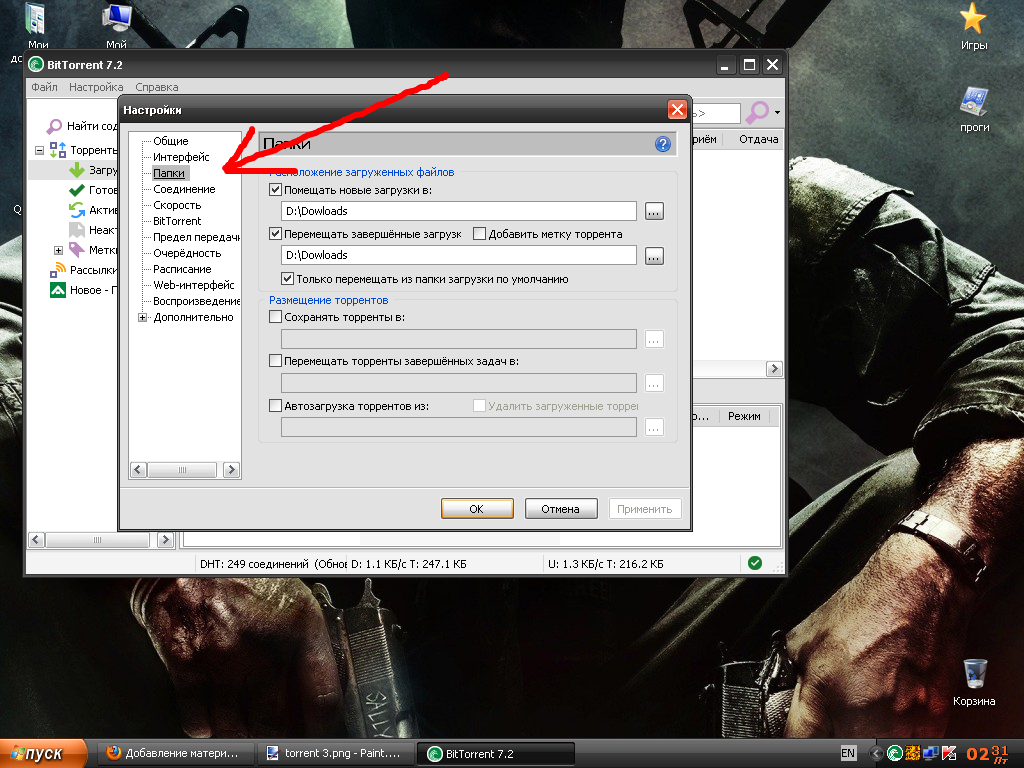
6)Первая и вторая стрелки показывают нам,чтобы мы поставили галочки в квадратах,а 3 и 4 показывает на то,чтобы нажали на эту кнопку программы и настроили,куда нам скачивать файл.У меня например настроено так D:\Dowloads.Загружайте лучше во второй диск,который у вас есть и создайте папку в нём для загрузок с torrenta,папка может быть не обязательно как у меня

7)Заходим в такой параметр BitTorrent и смотрим,где на рисунке показана стрелка нужно изменить,если не стоит шифрование отключено,если так и стоит,то оставляем как есть
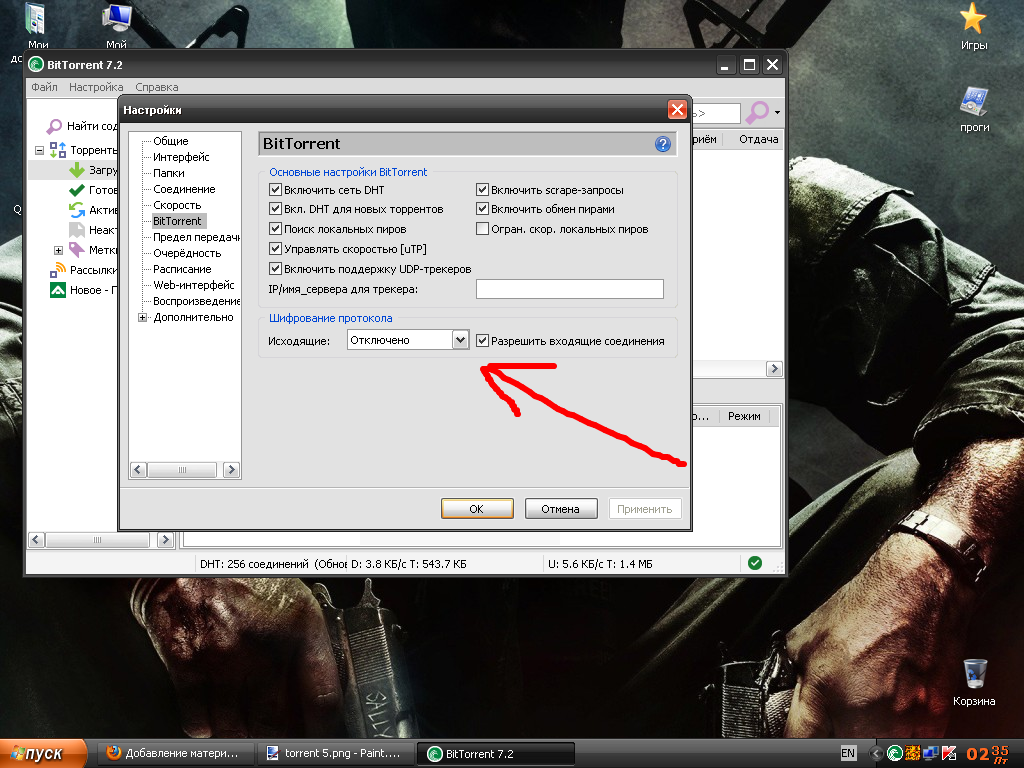
8)Заходим в параметр очерёдность.Здесь мы можем изменить количество активных торрентов и количество загрузок.Лучше не изменять количество загрузок,а активных можно поставить и больше,но я думаю,что 15 достаточно будет.
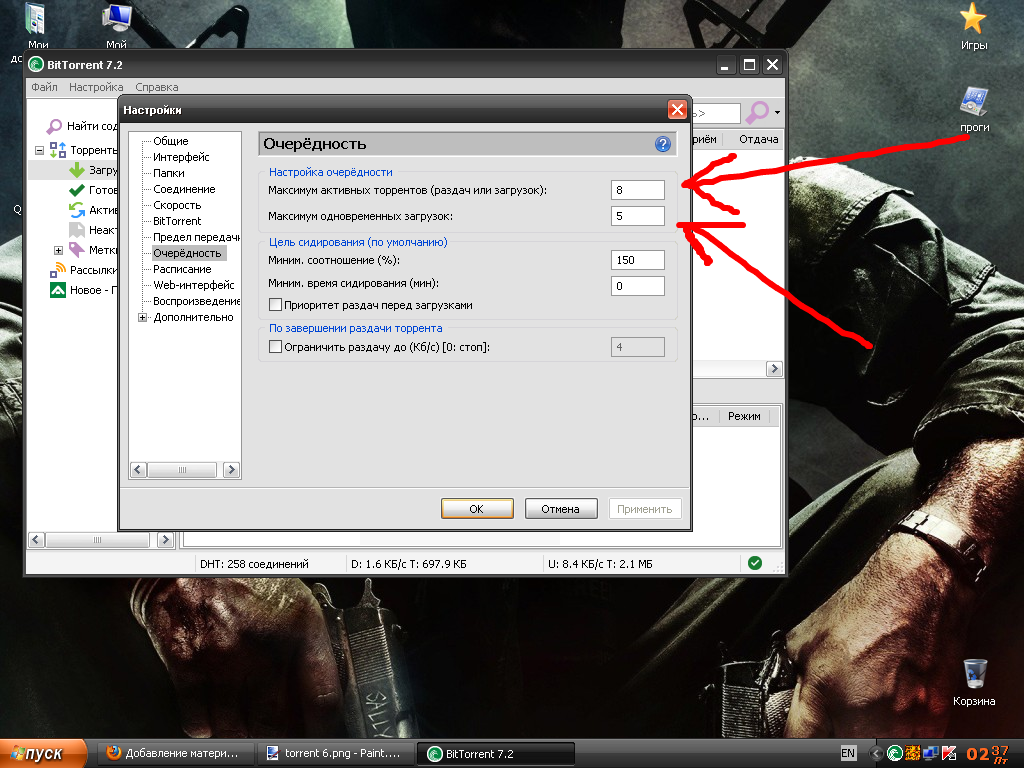
9)Тут показано,что при нажатии правой кнопкой мыши на панель с различными надписями,как показано на рисунке,выводится окно с меню,где мы можем выбрать лишние строки в torrent при загрузке файлов,чтобы они не отображались.Это уже на ваше усмотрение.
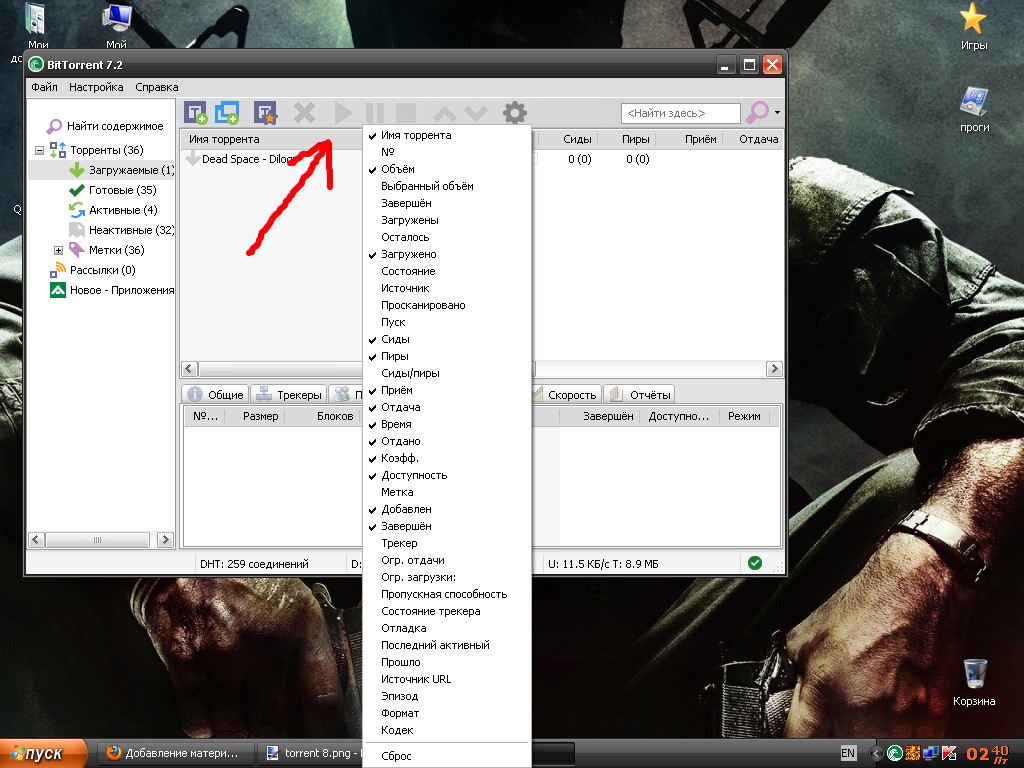
10)Теперь попробуем скачать любой файл с сайта,где выкладывают torrent,вот например в этом,как показано на рисунке.У меня этот сайт в закладках.
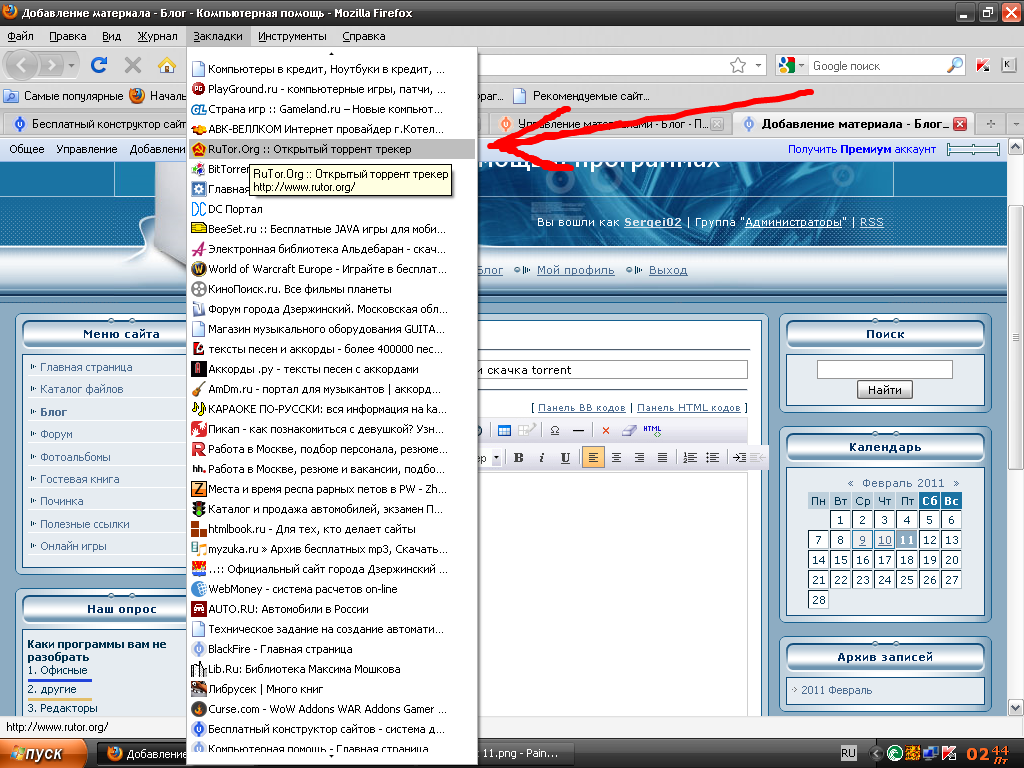
11)Ищем,что нам нужно,например этот файл,как показано на рисунке и нажимаем на него.
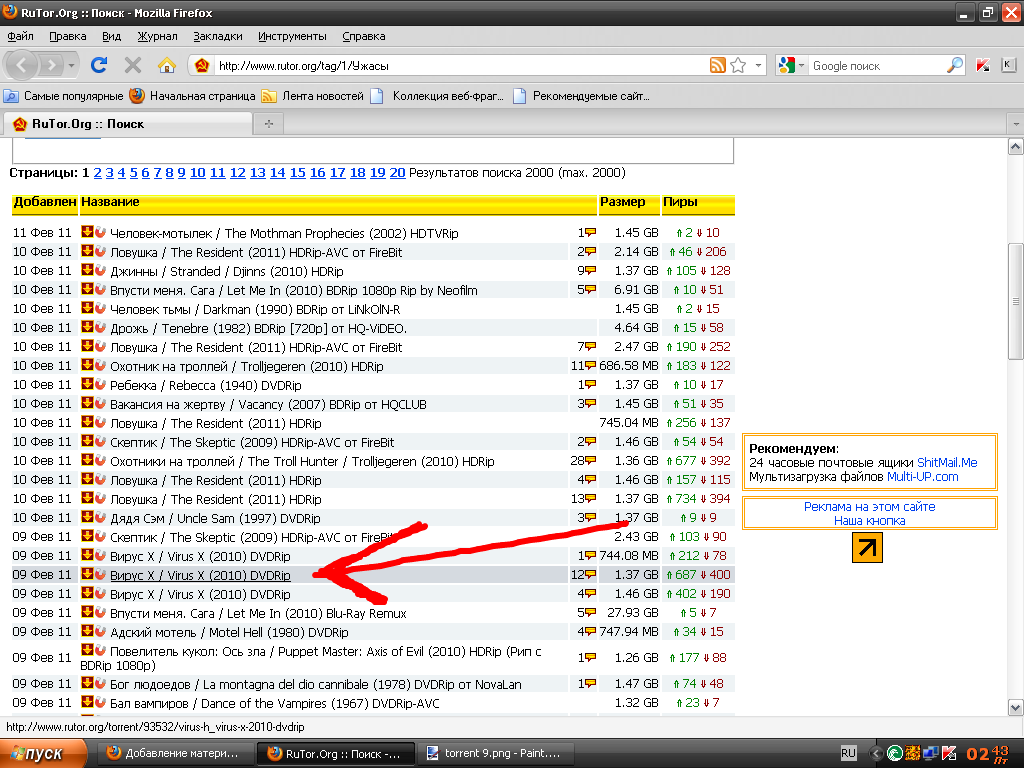
12)Появляется ссылка на скачку,нажимаем её,если вы нашли то,что искали,в моём случае этот фильм.
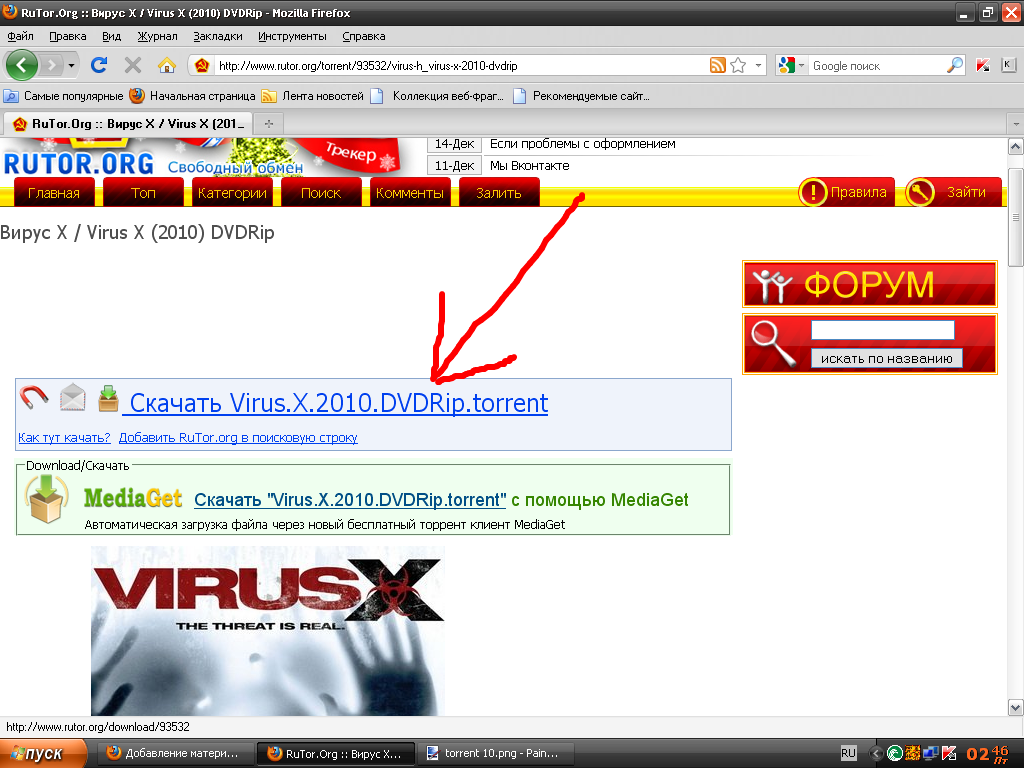
13)Первой стрелкой показано на то,что если нам нужно сохранять загрузочные файлы,то отмечаем на против надписи.Я рекомендую не ставить,но это на ваше усмотрение.Вторая стрелка указывает на,то чтобы мы нажали ок,если нас всё устраивает.
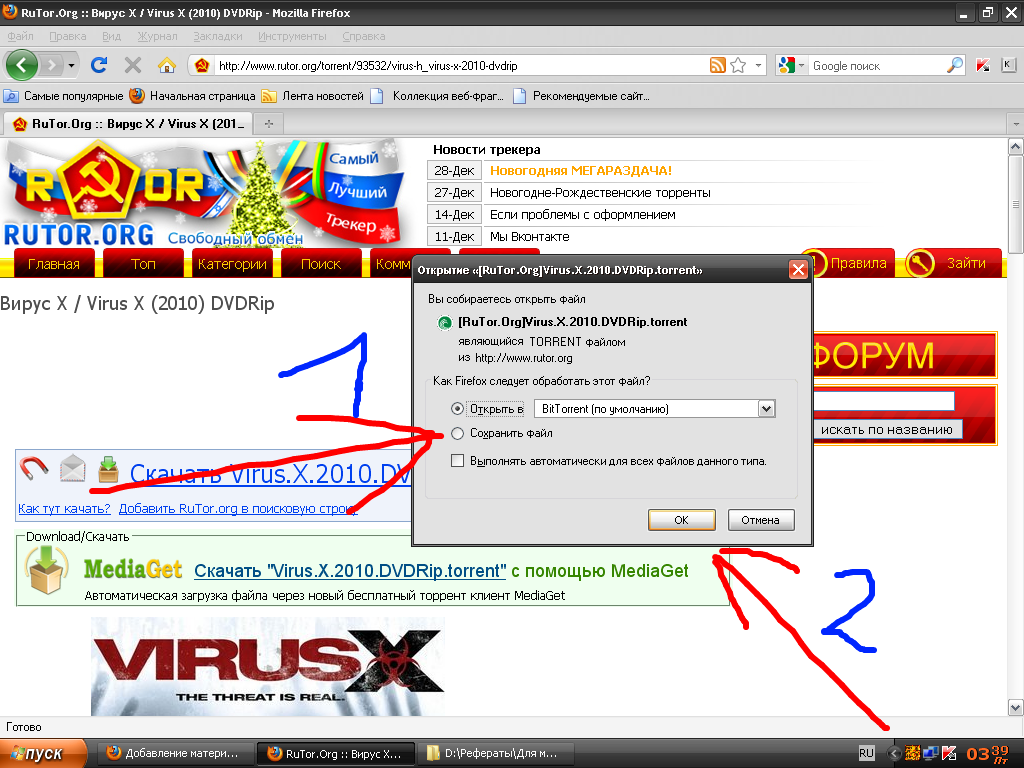
14)Здесь мы видим,что появилось окно и первой стрелкой показано,наш файл найден,а второй стрелкой показано снова нажать ок.
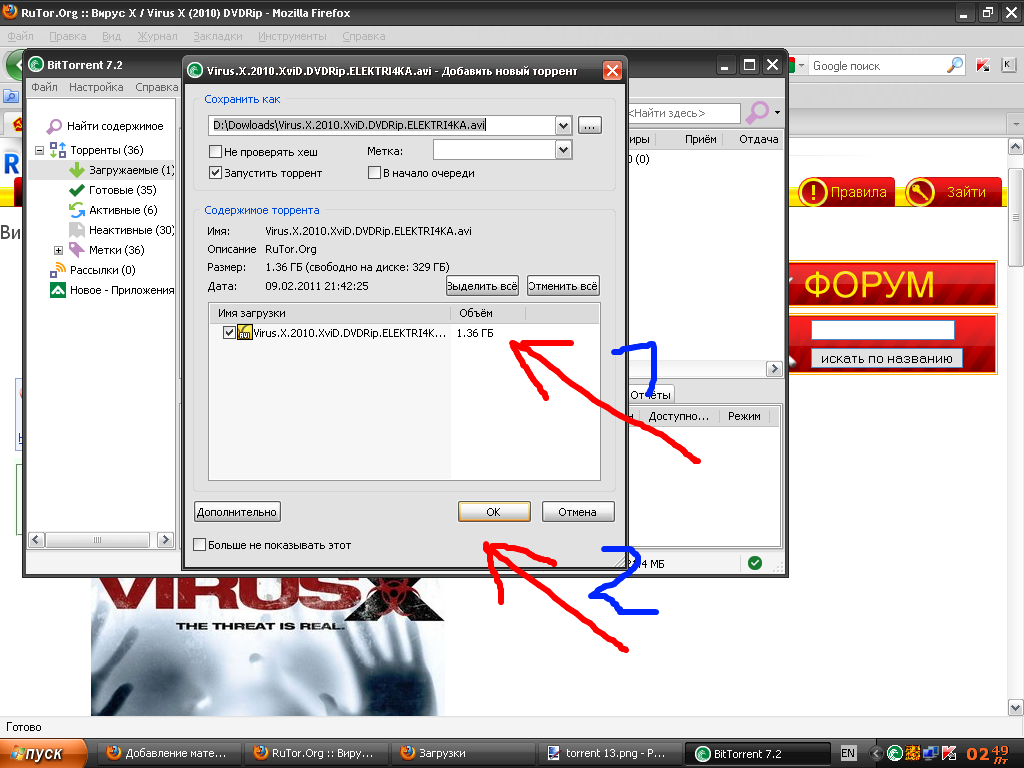
15)Тут первой стрелкой показано,когда мы нажимаем загружаемые,то у нас отображается файл.который мы загружаем,где я указал второй стрелкой.
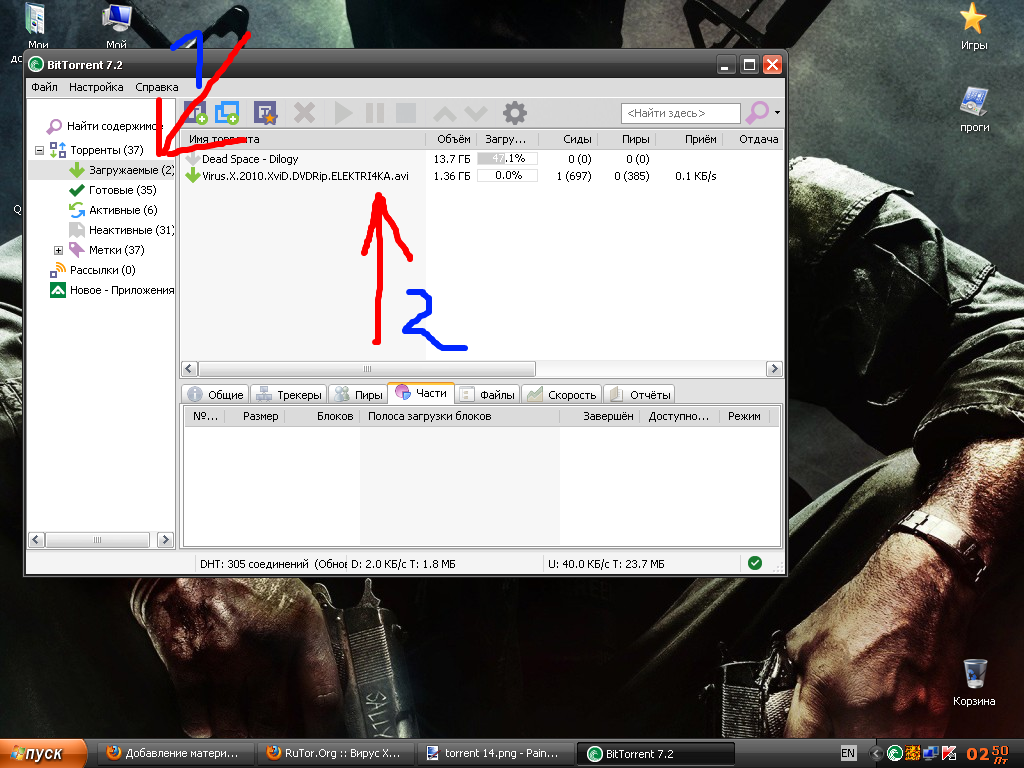
16)Нажимаем правой кнопкой мыши на файл.Появляется окно.
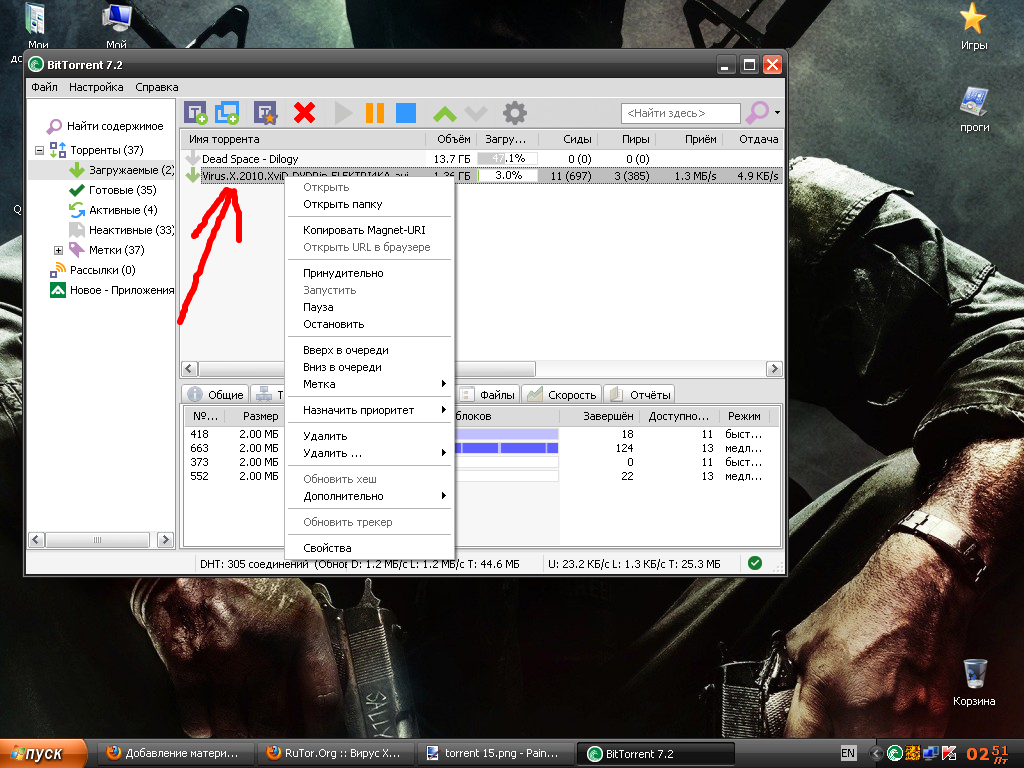
17)Первой стрелкой показано.чтобы вы навели на надпись "назначить приоритет", а второй показано.чтобы вы выбрали высокий.
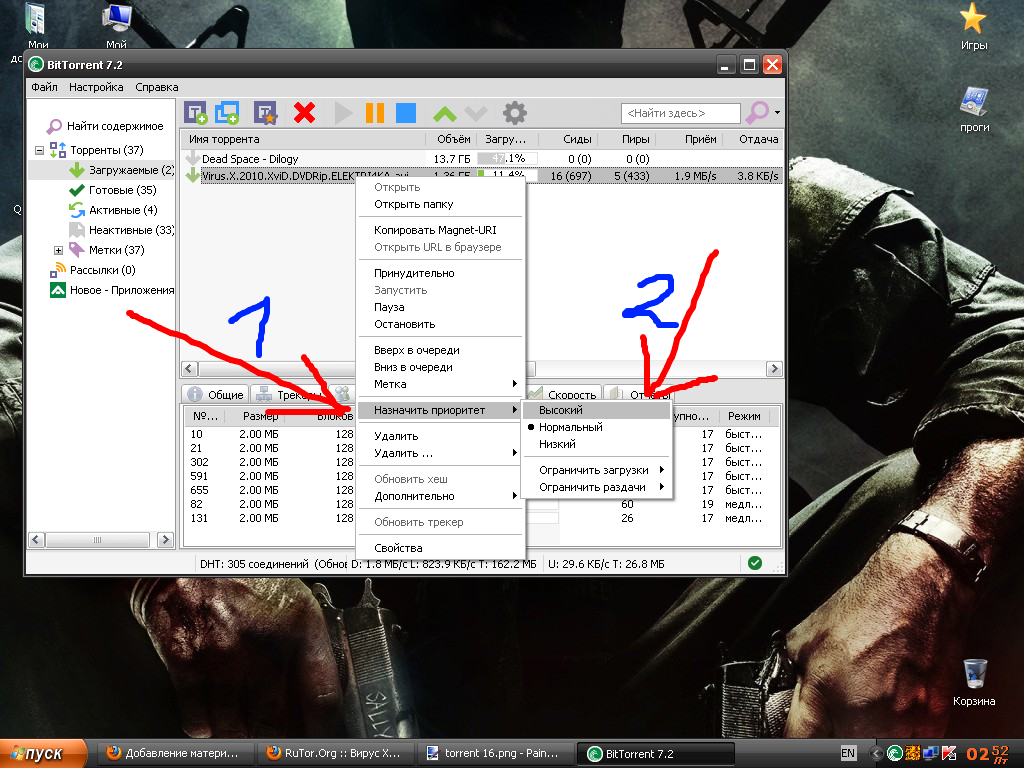
18)Всё вы сделали всю работу.После как загрузится файл вы можете удалить его из программы как показано на рисунке или оставить раздавать,если вам нужен рейтинг.
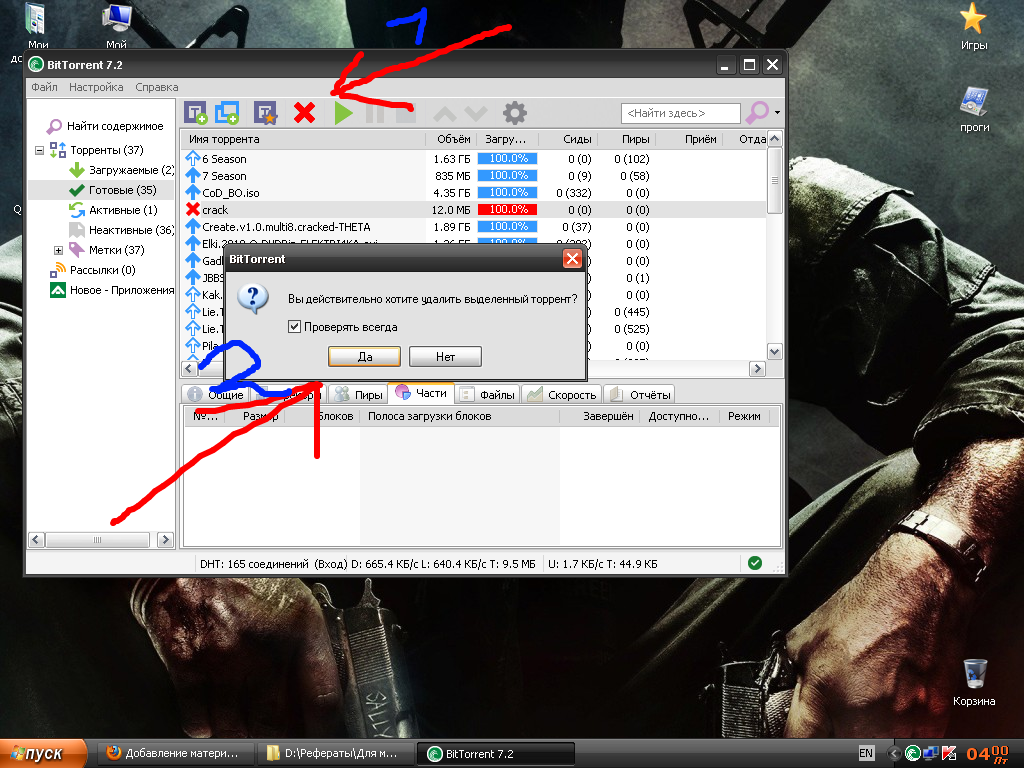
19)Вы можете также остановить скачивание и продолжить его после.Нажимаем любую кнопку,лучше стоп и останавливаем закачку.
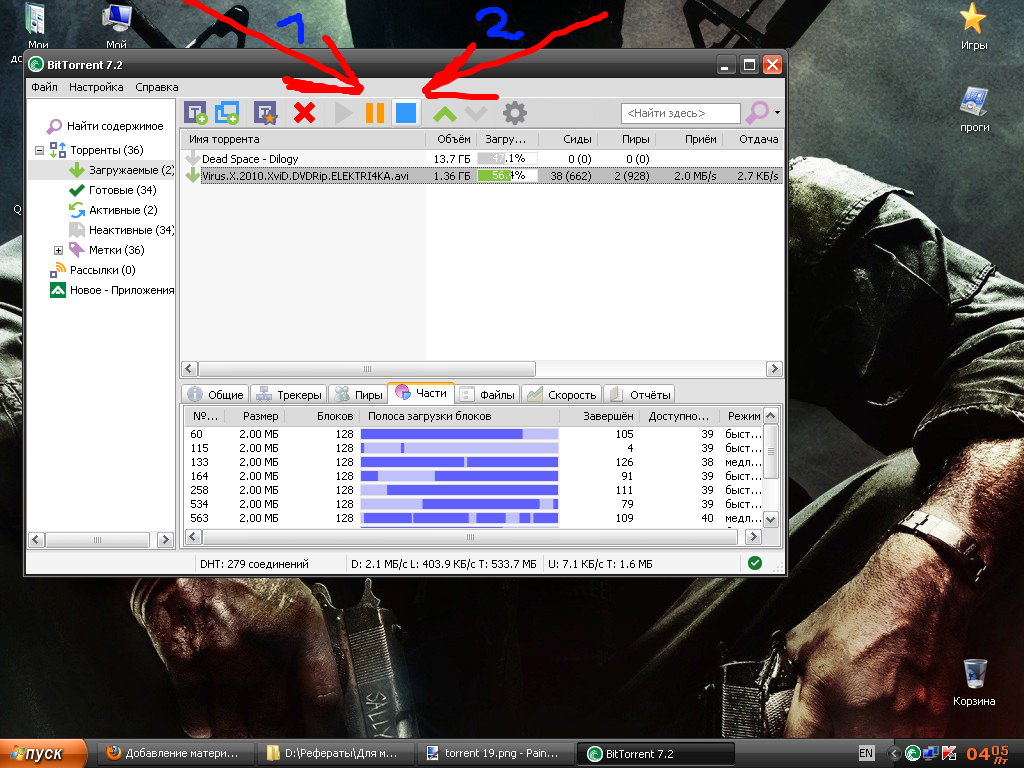
20)Всё я вам рассказал про эту программу.
Удачного скачивания